
გადაიყვანეთ PNG PSD-ზე ონლაინ ჯავაში
პორტატული ქსელური გრაფიკა (PNG) არის რასტრული გამოსახულების ტიპი, რომელიც დაფუძნებულია ბიტმაპის ფორმატზე და ფართოდ გამოიყენება ვებსაიტებზე მაღალი ხარისხის ციფრული სურათების საჩვენებლად. ეს ფორმატი პოპულარულია, რადგან ის გთავაზობთ უზარმაზარ შეკუმშვას და ბევრად უფრო ფართო და ნათელ ფერთა პალიტრას. თუმცა, რაც შეეხება გამოსახულების რედაქტირებას, PNG გამოსახულების შიგნით ცალკეული ობიექტების რედაქტირება თითქმის შეუძლებელია. მაგრამ, თუ გვაქვს PSD ფაილი (ნაგულისხმევი Adobe Photoshop ფორმატი), ასეთი სურათების რედაქტირება საკმაოდ მარტივია. ამრიგად, ამ სტატიაში ჩვენ განვიხილავთ ყველა დეტალს იმის შესახებ, თუ როგორ უნდა გადაიყვანოთ PNG PSD-ზე მობილურზე ან კომპიუტერზე REST API-ის გამოყენებით.
- PSD to PNG კონვერტაციის API
- გადაიყვანეთ PNG PSD-ზე Java-ში
- PNG-დან PSD-მდე cURL ბრძანებების გამოყენებით
PSD to PNG კონვერტაციის API
იმისათვის, რომ პროგრამულად გადაიყვანოთ ერთი სურათი სხვა გამოსახულების ფორმატში, Aspose.Imaging Cloud SDK for Java საოცარი გამოსავალია. თქვენ გაქვთ შესაძლებლობა პროგრამულად დაარედაქტიროთ, მანიპულიროთ და გარდაქმნათ რასტრული სურათები, მეტაფაილები და Photoshop ფაილები სხვადასხვა მხარდაჭერილ ფორმატებში. ამ ერთ SDK-ს შეუძლია PNG გადაიყვანოს PSD-ში და პირიქით. ასე რომ, ნაკლები კოდის ხაზებით, შეგიძლიათ მარტივად შეასრულოთ PNG-ში PSD კონვერტაცია.
ახლა, იმისათვის, რომ დავიწყოთ SDK-ის გამოყენება, ჩვენ უნდა დავამატოთ მისი მითითება ჩვენს Java პროექტში შემდეგი ინფორმაციის დამატებით pom.xml-ში (maven build type project).
<repositories>
<repository>
<id>aspose-cloud</id>
<name>artifact.aspose-cloud-releases</name>
<url>http://artifact.aspose.cloud/repo</url>
</repository>
</repositories>
<dependencies>
<dependency>
<groupId>com.aspose</groupId>
<artifactId>aspose-imaging-cloud</artifactId>
<version>22.4</version>
</dependency>
</dependencies>
თუ თქვენ უკვე დარეგისტრირდით Aspose Cloud-ზე, გთხოვთ, მიიღოთ თქვენი კლიენტის სერთიფიკატები Dashboard-დან. წინააღმდეგ შემთხვევაში, ჯერ უნდა დაარეგისტრიროთ უფასო ანგარიში მოქმედი ელექტრონული ფოსტის მისამართის გამოყენებით.
გადაიყვანეთ PNG PSD-ზე Java-ში
ეს განყოფილება განმარტავს დეტალებს, თუ როგორ უნდა გადაიყვანოთ PNG PSD-ზე ჯავის კოდის ფრაგმენტის გამოყენებით.
- პირველ რიგში, შექმენით ImagingApi-ს ობიექტი თქვენი პერსონალიზებული კლიენტის სერთიფიკატების გადაცემისას.
- მეორეც, ჩატვირთეთ PNG ფაილი readAllBytes(…) მეთოდის გამოყენებით და დააბრუნეთ მნიშვნელობა byte[] მასივში.
- მესამე, შექმენით UploadFileRequest-ის ეგზემპლარი PNG სახელის არგუმენტად გადაცემისას და ატვირთეთ იგი ღრუბლოვან საცავში uploadFile(…) მეთოდის გამოყენებით.
- ახლა შექმენით ConvertImageRequest-ის ობიექტი, რომელიც არგუმენტად იღებს შეყვანის PNG სახელს და შედეგიან ფორმატს (PSD).
- გამოიძახეთ მეთოდი convertImage(…) PNG-ის PSD ფორმატში გადასაყვანად და გამომავალი საპასუხო ნაკადად დააბრუნეთ.
- და ბოლოს, შეინახეთ მიღებული PSD ლოკალურ დისკზე FileOutputStream ობიექტის გამოყენებით.
// მიიღეთ ClientID და ClientSecret https://dashboard.aspose.cloud/-დან
String clientId = "7ef10407-c1b7-43bd-9603-5ea9c6db83cd";
String clientSecret = "ba7cc4dc0c0478d7b508dd8ffa029845";
// გამოსახულების ობიექტის შექმნა
ImagingApi imageApi = new ImagingApi(clientSecret, clientId);
// ჩატვირთეთ png სურათი ადგილობრივი დისკიდან
File file1 = new File("input.png");
byte[] imageStream = Files.readAllBytes(file1.toPath());
// ფაილის ატვირთვის მოთხოვნის ობიექტის შექმნა
UploadFileRequest uploadRequest = new UploadFileRequest("input.png",imageStream,null);
// ატვირთეთ PNG სურათი Cloud საცავში
imageApi.uploadFile(uploadRequest);
// მიუთითეთ გამოსახულების გამომავალი ფორმატი
String format = "psd";
// სურათის კონვერტაციის მოთხოვნის ობიექტის შექმნა
ConvertImageRequest convertImage = new ConvertImageRequest("input.png", format, null, null);
// გადაიყვანეთ PNG PSD-ში და დააბრუნეთ სურათი საპასუხო ნაკადში
byte[] resultantImage = imageApi.convertImage(convertImage);
// შეინახეთ შედეგი PSD ადგილობრივ დისკზე
FileOutputStream fos = new FileOutputStream("/Users/nayyer/Documents/" + "Converted.psd");
fos.write(resultantImage);
fos.close();
ზემოთ მოყვანილ მაგალითში გამოყენებული PNG სურათისა და PSD ფაილის ნიმუშის ჩამოტვირთვა შესაძლებელია შესაბამისად PinClipart.png და Converted.psd-დან.
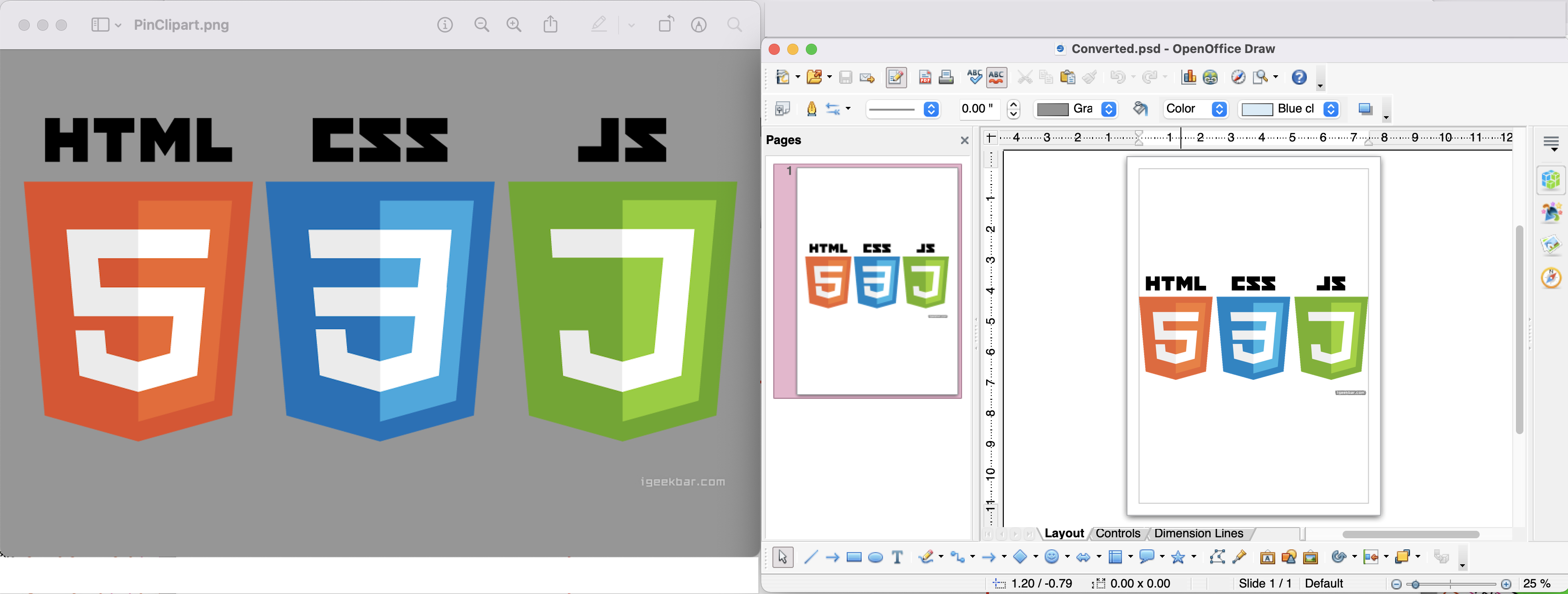
სურათი: - PNG-დან PSD-ში კონვერტაციის გადახედვა
PNG-დან PSD-მდე cURL ბრძანებების გამოყენებით
REST API-ებზე წვდომა მარტივად შეიძლება cURL ბრძანებების საშუალებით (ბრძანების ხაზის ტერმინალის მეშვეობით). ამრიგად, ამ განყოფილებაში ჩვენ ვაპირებთ შევისწავლოთ დეტალები, თუ როგორ უნდა შეასრულოთ PNG-ში PSD კონვერტაცია cURL ბრძანებების გამოყენებით. ახლა, როგორც წინაპირობა, ჩვენ უნდა შევქმნათ JWT წვდომის ნიშანი (კლიენტის სერთიფიკატებზე დაყრდნობით) შემდეგი ბრძანების გამოყენებით.
curl -v "https://api.aspose.cloud/connect/token" \
-X POST \
-d "grant_type=client_credentials&client_id=bb959721-5780-4be6-be35-ff5c3a6aa4a2&client_secret=4d84d5f6584160cbd91dba1fe145db14" \
-H "Content-Type: application/x-www-form-urlencoded" \
-H "Accept: application/json"
ახლა გთხოვთ, შეასრულოთ შემდეგი ბრძანება, რომ გადაიყვანოთ PNG PSD ფორმატში და შეინახოთ გამომავალი ლოკალურ დისკზე.
curl -v -X GET "https://api.aspose.cloud/v3.0/imaging/input.png/convert?format=psd" \
-H "accept: application/json" \
-H "authorization: Bearer <JWT Token>" \
-o Converted.psd
დასკვნა
ამ სტატიის ბოლოს, ჩვენ გამოვიკვლიეთ ყველა დეტალი, თუ როგორ შეგვიძლია გადავიტანოთ PNG PSD-ზე Java REST API-ის გამოყენებით. ანალოგიურად, ჩვენ ასევე შევისწავლეთ PNG PSD-ზე გადაქცევის ვარიანტი cURL ბრძანებების გამოყენებით. გარდა ამ მიდგომებისა, API-ს ფუნქციების ადვილად ტესტირება შესაძლებელია SwaggerUI-ის გამოყენებით (ვებ ბრაუზერში). გარდა ამისა, SDK-ის სრული წყაროს კოდი ხელმისაწვდომია GitHub-ზე (გამოქვეყნებულია MIT ლიცენზიით). თქვენ შეგიძლიათ განიხილოთ მისი ჩამოტვირთვა და შეცვლა თქვენი მოთხოვნების შესაბამისად.
მიუხედავად ამისა, პროდუქტის დოკუმენტაცია არის ინფორმაციის საოცარი წყარო, რომ შეისწავლოთ და შეისწავლოთ სხვა საინტერესო ფუნქციები, რომლებსაც გთავაზობთ API. და ბოლოს, თუ API-ს გამოყენებისას რაიმე პრობლემას წააწყდებით, შეგიძლიათ მოგვმართოთ სწრაფი გადაწყვეტისთვის უფასო [პროდუქტის მხარდაჭერის ფორუმის] მეშვეობით 9.
დაკავშირებული სტატიები
გთხოვთ ეწვიოთ შემდეგ ბმულებს მეტი ინფორმაციისთვის: